Comment l'extension Google Keep sur Chrome rend la navigation sur le Web amusante
Publié: 2020-05-22Il est facile de se laisser submerger et distraire en surfant sur le Web. Vous commencez par une tâche apparemment simple et avant de vous en rendre compte, vous vous retrouvez à basculer entre un million d'onglets après avoir complètement perdu ce que vous cherchiez en premier lieu.
Une fois que vous êtes passé à autre chose, la recherche de vos onglets ouverts dans Chrome peut prendre un certain temps. Une autre façon de rester au top de vos tâches consiste à prendre des notes et à enregistrer vos résultats sur-le-champ.
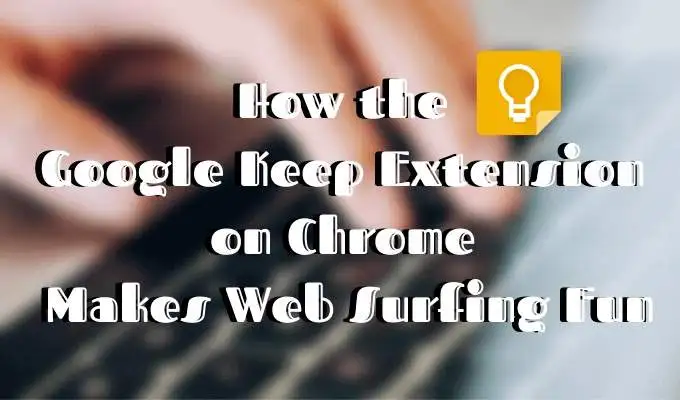
Une excellente solution pour prendre des notes sans interrompre vos tâches consiste à utiliser l'application Google Keep. Vous pouvez maintenant l'utiliser sous la forme simple et élégante d'une extension de navigateur. Prenez rapidement des notes, créez des listes, enregistrez des pages Web importantes et révisez-les plus tard avec l'extension Google Keep Chrome.
Pourquoi utiliser l'extension Google Keep ?
Tout d'abord, les applications de prise de notes sont idéales pour améliorer votre productivité, et Google Keep ne fait pas exception. Si vous savez tirer pleinement parti de l'application, cela peut vous faire gagner du temps lors de la planification d'événements importants, organiser vos listes de tâches et vos notes personnelles, et même vous aider dans la gestion de projet.
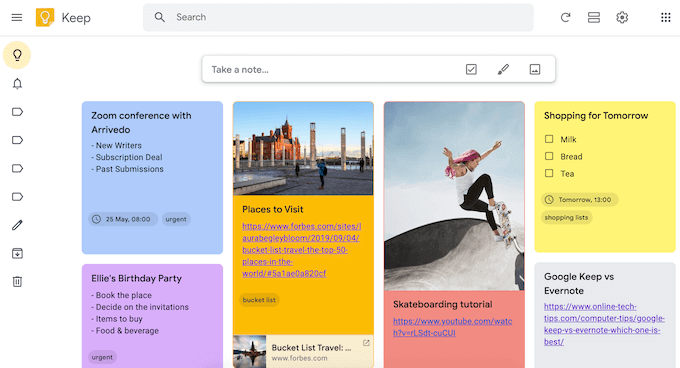
Comment ça marche? Une fois que vous avez ajouté l'extension Google Keep, vous pouvez enregistrer des éléments tout en naviguant en un seul clic. De cette façon, vous pouvez continuer à surfer sur le Web et y revenir plus tard. Vous n'avez plus à vous soucier de perdre un lien important.
Accédez à tout votre contenu enregistré quand vous le souhaitez à partir de la page Web Google Keep. Le système d'étiquetage vous aide à organiser vos notes et vos cartes enregistrées. Codez vos cartes par couleur pour les faire apparaître parmi tous les autres contenus, ou utilisez des images ou des dessins pour faire preuve de créativité. Vous pouvez également définir des rappels pour effectuer des tâches et Google Keep vous en avertira le moment venu.
Comment installer l'extension Google Keep
Avant de commencer à utiliser l'extension Google Keep, voici comment la configurer.
- Ouvrez la page d'extension Google Keep dans la boutique en ligne Chrome.
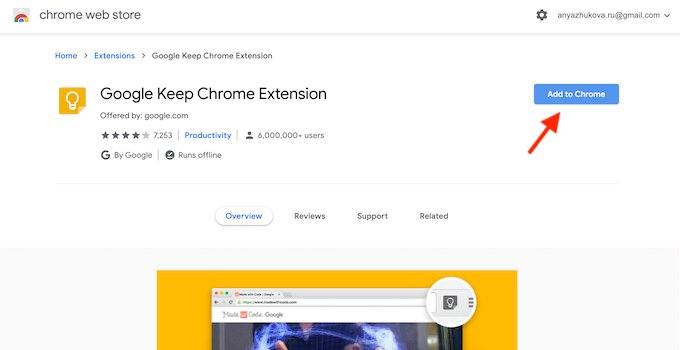
- Cliquez sur le bouton Ajouter à Chrome .
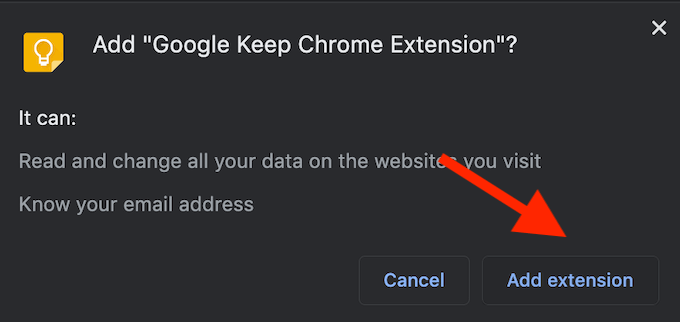
- Vous verrez l' ajout "Google Keep Chrome Extension" ? menu contextuel. Sélectionnez Ajouter une extension .
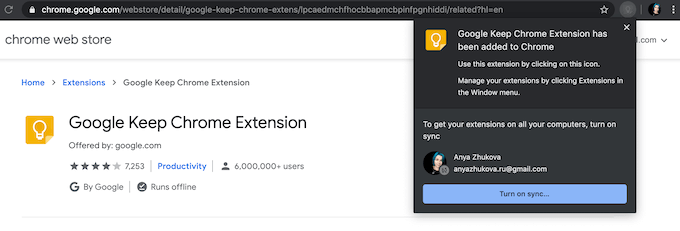
- Chrome vous informera alors que vous avez ajouté l'extension. Vous pouvez désormais accéder à Google Keep en cliquant sur l'icône jaune avec une ampoule à côté de la barre d'adresse.
Comment utiliser l'extension Google Keep Chrome
Maintenant que vous avez ajouté l'extension, recherchez l'icône Google Keep dans le coin supérieur droit de la fenêtre et faites un clic droit dessus. Sélectionnez Aller à Keep pour afficher l'application dans un nouvel onglet.
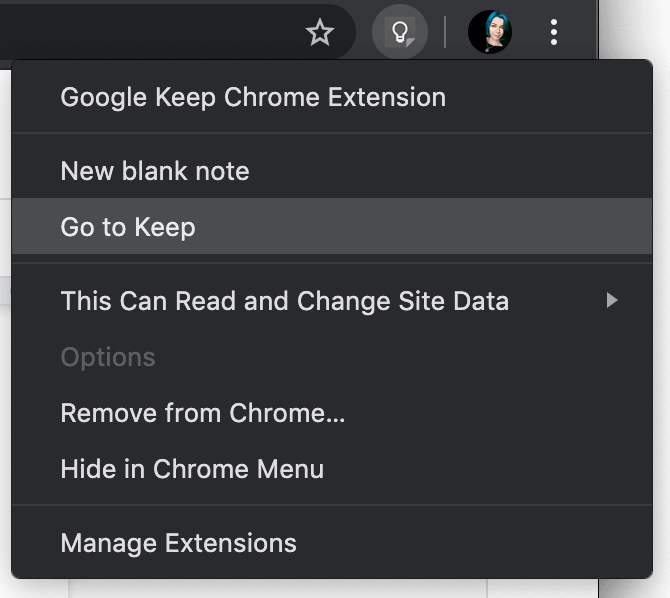
Lorsque vous arrivez pour la première fois sur la page Keep, l'application vous demande si vous souhaitez utiliser le mode clair ou sombre. Nous vous recommandons d'activer le mode sombre pour une expérience utilisateur plus confortable. Une fois que vous avez terminé la personnalisation globale de l'application, vous pouvez commencer à ajouter des notes et des pages Web à votre Keep. Tous vos articles seront synchronisés sur tous vos appareils, y compris les ordinateurs, Android, iOS et Wear que vous utilisez.
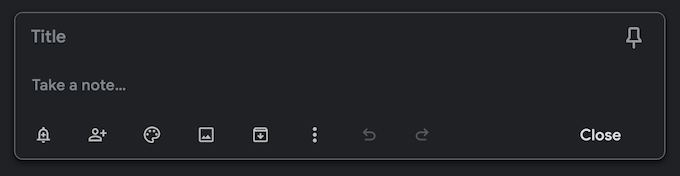
Vous pouvez ajouter des notes à partir de la page Keep en utilisant le menu Take a note… en haut de la fenêtre.

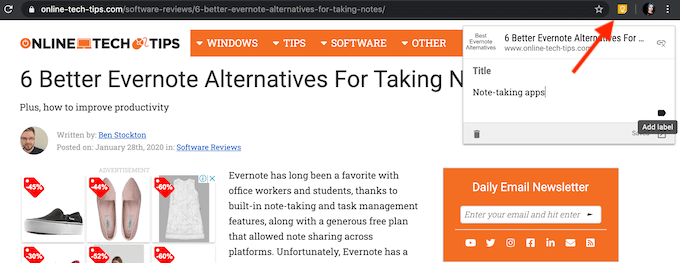
Alternativement, vous pouvez créer une note pendant la navigation. Cliquez simplement sur l' icône Keep pour le faire depuis n'importe quel onglet Chrome. Ajoutez une note et une étiquette pour mieux organiser vos notes, ou laissez-les telles quelles.
Soyez créatif avec ce que vous économisez
Google Keep permet une certaine créativité avec les notes que vous créez et le contenu que vous enregistrez. Voici quelques outils que vous pouvez utiliser pour mieux organiser vos cartes Google Keep. Apprenez à les utiliser tous pour profiter pleinement du service.
Utiliser des étiquettes pour créer des catégories
Les libellés sont le moyen le plus simple d'organiser le contenu sur Keep. Ils vous permettent d'ajouter et de rechercher plus facilement des notes pour toute information spécifique. L'étiquetage vous aidera également à séparer votre contenu lié au travail de votre contenu personnel.
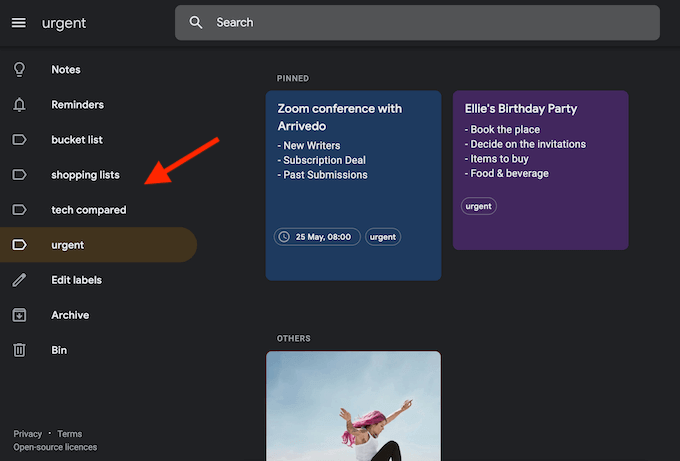
Tout élément sur Google Keep peut avoir une ou plusieurs étiquettes. Vous pouvez créer de nouvelles étiquettes à partir de la page Google Keep, ainsi que de tout autre onglet Chrome lors de l'ajout d'une note.
Utilisez des images et des codes de couleur pour visualiser vos objectifs
Que vos cartes et notes sur Google Keep soient toutes professionnelles ou personnelles, cela ne fait jamais de mal de mieux visualiser vos objectifs. Vous pouvez ajouter des images ou des photos à vos cartes et listes pour une meilleure motivation.
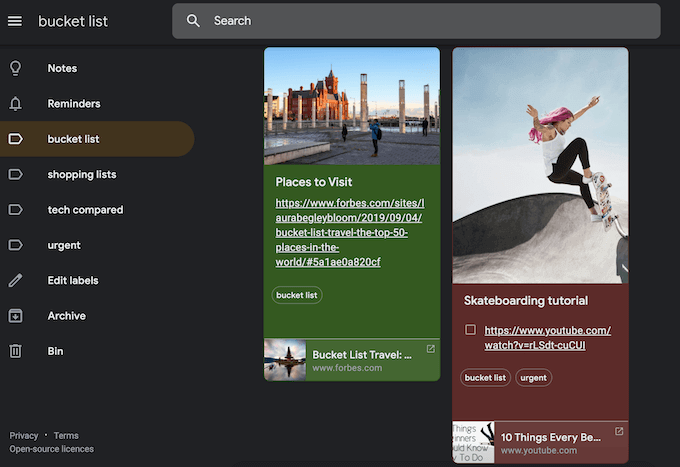
S'il s'agit d'une liste de tâches, créez un système de codage couleur qui vous indiquera à quel point vous êtes en train d'accomplir les tâches. Avec un étiquetage intelligent et des images motivantes, vous pouvez transformer votre page Google Keep en un tableau de vision inspirant.
Utilisez des rappels pour ne plus jamais oublier un autre anniversaire
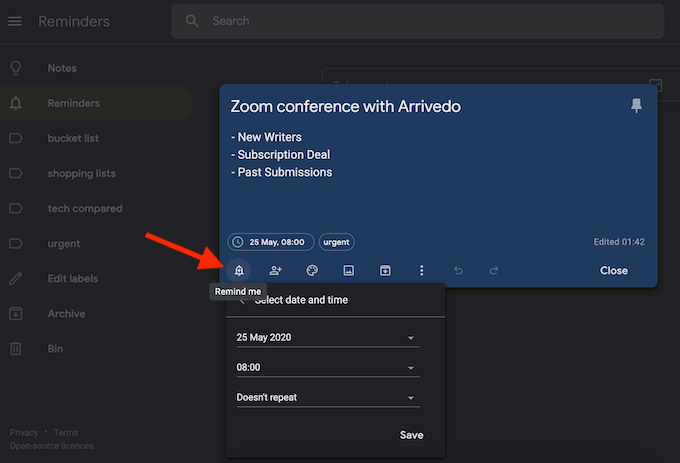
Google Keep vous permet de définir un rappel unique ou répété pour vos notes avec une date et une heure. Il s'agit d'une fonctionnalité pratique à la fois pour l'anniversaire de votre ami proche et pour un appel vidéo de conférence que vous ne pouvez pas manquer.
Utilisez des listes partagées pour faciliter les tâches ménagères
Vous pouvez partager vos notes et listes depuis le Keep avec n'importe lequel de vos contacts. Trouvez l'icône du collaborateur lorsque vous ouvrez votre note, cliquez dessus et ajoutez son nom ou son e-mail.
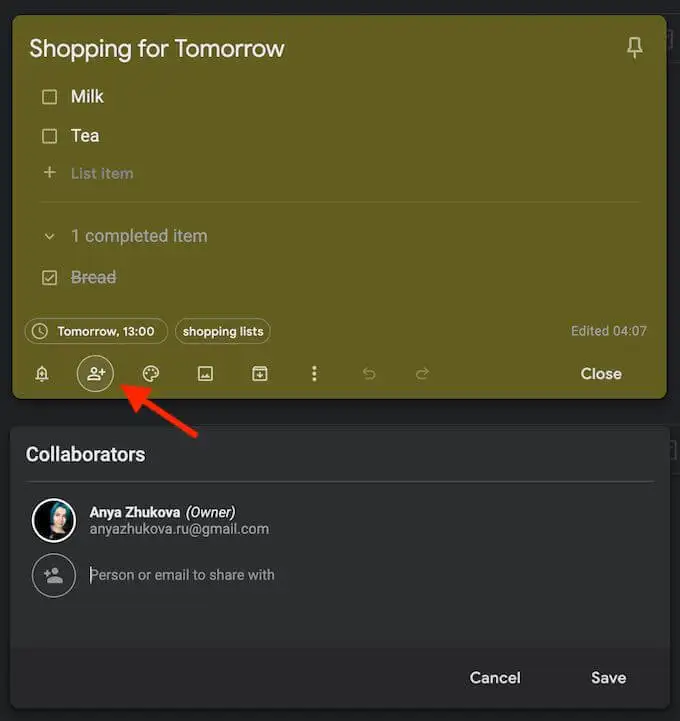
En plus de la collaboration professionnelle, vous pouvez l'utiliser pour organiser la fête d'anniversaire de votre ami ou pour partager des listes de courses avec votre famille. Vous pouvez cocher les éléments de la liste une fois que vous les avez obtenus, et le donjon mettra à jour la liste pour toutes les personnes avec lesquelles vous l'avez partagée.
Accédez à Google Keep depuis votre téléphone
Vous pouvez accéder à vos notes et cartes à partir d'autres ordinateurs et téléphones portables.
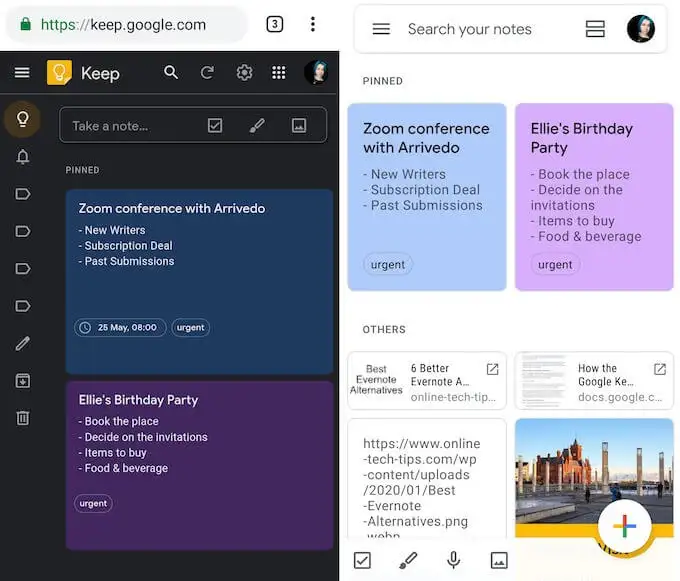
Depuis votre smartphone, vous pouvez soit utiliser l'application mobile Google Keep pour voir votre contenu enregistré, soit accéder à la page Google Keep depuis le navigateur Chrome. Toutes les modifications et mises à jour que vous effectuez sur votre téléphone seront automatiquement enregistrées et visibles à partir d'autres appareils également.
Téléchargement : pour iOS, Android.
Découvrez ce que Google a d'autre à offrir
Google s'est depuis longtemps éloigné du moteur de recherche qu'il était. Si vous aimez Google Keep, essayez d'autres services Google moins connus. Vous pourriez être surpris par ce qu'ils ont à offrir.
Utilisez-vous Google Keep ? Préférez-vous utiliser l'application ou l'extension Google Keep ? Partagez vos pensées avec nous dans les commentaires ci-dessous.
